本文,主要介绍了Navicat Premium 管理MySql中的基本使用主方法,重点讲的是,使用Navicat Premium 管理器,创建MySql数据库和数据库用户,以及修改root的默认密码。
一、首先,在桌面找到Navicat Premium的图标,双击,打开Navicat Premium 管理器界面;

二、下面首先介绍如何修改root的密码;VPS默认在Navicat Premium里面集成了root密码,但为了安全并没有给出root的密码是什么,如果您要使用root,需要先修改root的密码;
??? 1、打开Navicat Premium 管理器后,先双击localhost,让Navicat Premium打开本地的MySql链接;
??? 2、然后点击上面的用户;
??? 3、右侧就会列出root这个用户,如下图显示;
二、在root@localhost这个用户上面,右键,点击编辑用户;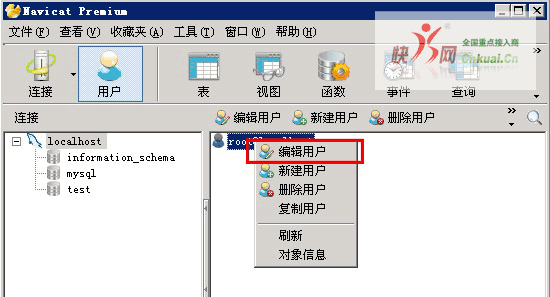
三、点击编辑用户后,会弹出编辑root用户的新窗口,直接修改密码和确认密码后,点击保存即完成了root密码的修改;
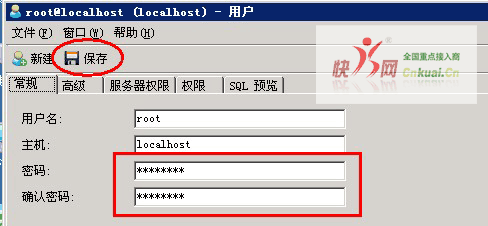
特别说明:修改root密码后,需要关闭Navicat Premium 管理器,重新打开,然后在localhost上面右键编辑连接属性,修改root的登陆密码为您新修改密码。如下图所示:


四、下面介绍如何在Navicat Premium 管理器中创建一个新的mysql 数据库;
打开Navicat Premium 管理器后,双击localhost,在localhost上右键,点击新建数据库,如下图所示;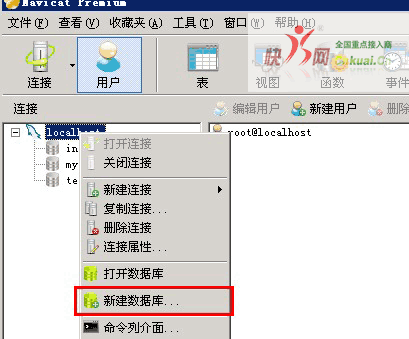
五、在新建数据库窗口中,输入您的数据库名称,字符集,一般现在用utf-8的多,可以根据您的实际情况选择(这里需要注意一下,字符集如果选择不正确,可能会导致数据内容产生乱码),排序规则,如果没有特别设定,可以不选;
六、经过上面的操作后,数据库就创建完成了,Navicat Premium 管理器左侧localhost下会列出您新建的数据库;下面我们介绍如何创建一个用户,来访问该数据库;
单击工具栏处的用户,在右侧用户列表空白处,右键,点击新建用户;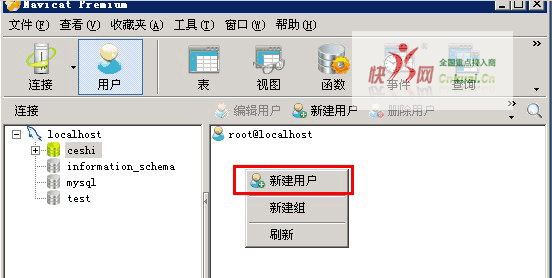
七、在新建用户的窗口中,输入您要使用的用户名和密码;这里需要注意一下主机这个选项,该选项的意思是充许该用户从什么地方连接mysql数据库,一般只是您本机使用该数据库,请添写localhost。
八、输入用户名和密码后,点击上面的权限选项卡,为该用户分配可访问的数据库权限;点击权限选项卡后,会出来如下图所示的界面,再点击添加权限;会 再弹出下图的一个窗口,在添加权限窗口中选择该用户需要访问的数据库,然后在右侧给予对该数据库的权限,一般自已用,全选上就可以了。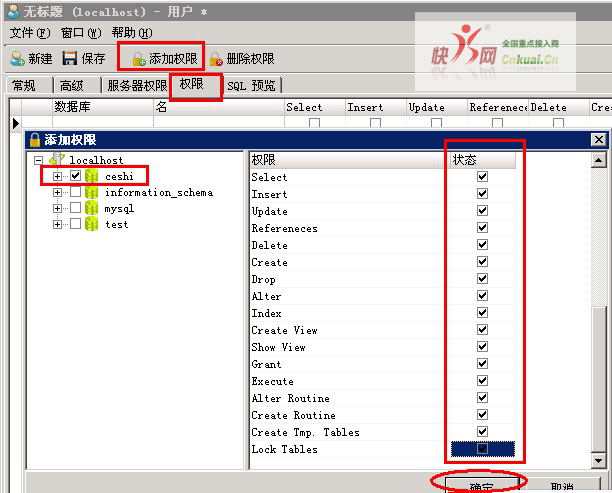
?
九、最后点击确定,再点击左上角的保存,OK,整个操作完成,现在您可以使用刚才创建的数据库,用户名,密码在程序中登陆您的数据库了。
